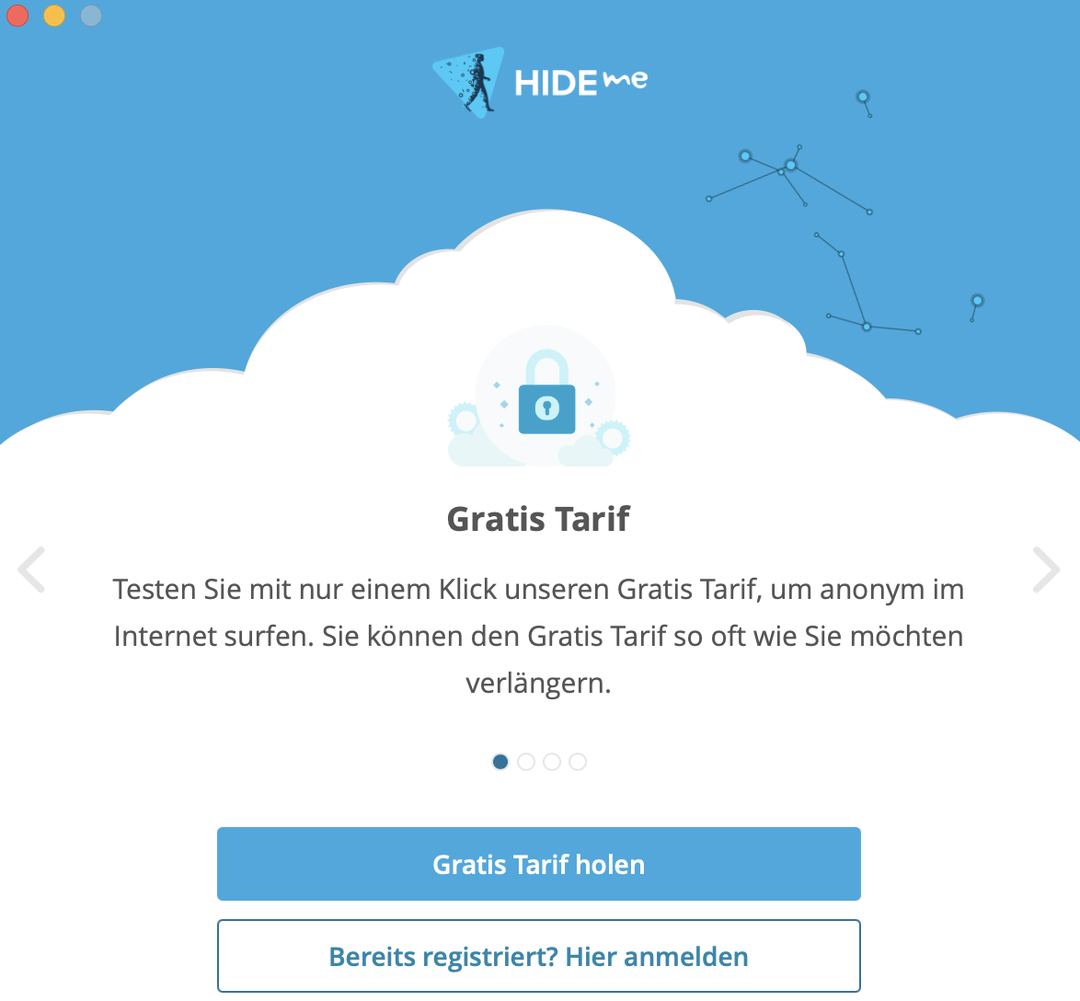Този софтуер ще поддържа драйверите ви работещи, като по този начин ви предпазва от често срещани компютърни грешки и отказ на хардуер. Проверете всичките си драйвери сега в 3 лесни стъпки:
- Изтеглете DriverFix (проверен файл за изтегляне).
- Щракнете Започни сканиране за да намерите всички проблемни драйвери.
- Щракнете Актуализиране на драйвери за да получите нови версии и да избегнете неизправности в системата.
- DriverFix е изтеглен от 0 читатели този месец.
Би било удобно да имате часовник, включен в заглавните ленти на прозорците на приложенията за тези, които често трябва да следят времето. Добре, значи Windows вече има часовник на системната тава. Не всеки обаче държи часовника на лентата на задачите през цялото време в долната част на работния плот. Ако обикновено държите лентата на задачите извън Работен плот на Windows 10 с Автоматично скриване на лентата на задачите опция, добавете нов часовник към прозорците на вашите приложения с Date-Time на лентата със заглавия.
Показва текущото време в заглавната лента на приложението
Добавете датата и часа към лентите със заглавия на приложението с дата-час на лентата със заглавия
Заглавната лента Date-Time е безплатна програма, която добавя часовник в горната част на активния (избран) прозорец. Софтуерът включва множество опции за персонализиране, за да регулирате формата на датата и часа, шрифта, цвета на фона и позицията на лентата на заглавието с. Това е начинът, по който можете да покажете текущото време в лентите със заглавия на приложението с дата-час на лентата на заглавието.
- Можете да добавите този софтуер към Windows, като щракнете върху Изтеглете TBDTSetup.exe на уеб страница на програмата.
- Отворете съветника за настройка на TBDT, за да инсталирате Заглавна лента Дата-час.
- Когато инсталирате Date-Time на лентата с заглавия, отворете прозореца на софтуера, показан на моментната снимка по-долу.

- Щракнете върху Настройки, за да отворите опциите за персонализиране на софтуера, както е показано по-долу.

- Ако Показване на дата и час в лентата със заглавия опцията не е избрана по подразбиране, щракнете върху квадратчето за тази настройка.
- Ако имате нужда само от часовник без включена дата, изберете Скрий делничния ден, Скриване на месеца (и датата) и Скриване на година от горните три падащи менюта.
- Изберете 12 или 24-часова опция за време от четвъртото падащо меню.
- Ако сте избрали 12-часово време, изберете сутринта или вечерта опция от петото падащо меню.
- Щракнете върху Цвят на текста падащо меню за персонализиране на шрифта.
- Щракнете върху Цвят на фона падащо меню, за да изберете алтернативен цвят на фона за часовника.
- Щракнете Добре в долната част на прозореца Настройки.
- Отворете приложението Weather като въведете „времето“ в полето за търсене на Cortana. Изберете, за да отворите Времето, което сега ще включва нов часовник в заглавната си лента, както в моментната снимка директно по-долу.

- Върнете се в прозореца Настройки за дата и час на лентата на заглавието и изберете Пълен делничен ден, Пълен месец и Четирицифрена година опции от падащите менюта.
- Часовникът на приложението Weather ще включва дата, когато натиснете Добре в прозореца Настройки.

- Можете също да добавите персонализиран текст към часовника, като натиснете Разширено и щракнете върху раздела Символи.

- Въведете „датата и часът“ в текстовото поле „Преди ден от делничния ден“ и натиснете Добре бутон. След това часовникът на приложението Weather ще включва персонализиран текст, както е показано по-долу.

- За да регулирате позицията на заглавната лента на часовника, щракнете върху раздела Дисплей, показан по-долу. Въведете отрицателни или положителни числа в текстовите полета Move Left / Right, за да преместите часовника наляво или надясно по прозорците.

- Натисни Добре бутони на двата прозореца на софтуера, за да приложите новите настройки на позицията на часовника.
Показване на текущото време в заглавните ленти на приложението с CapTime
Заглавната лента Date-Time има голямо разнообразие от опции за персонализиране на часовниците в лентата със заглавия. CapTime обаче е алтернативна безплатна програма, която също добавя часа и датата към софтуерните прозорци. Можете да добавяте часовници с различни часови формати към заглавната лента и да редактирате заглавия на прозорци с CapTime. Софтуерът е широко съвместим с платформите на Windows и можете да го изтеглите от Коби.
Кой се нуждае от часовника на системната област? Сега можете да добавите алтернативен часовник към прозорците на приложението с Date-Time или CapTime. Можете също да добавите нови часовници и календари към работния плот на Windows 10 с приспособленията за приспособления, споменати в това софтуерно ръководство.
СВЪРЗАНИ ИСТОРИИ ЗА ПРОВЕРКА:
- Как да проверите времето за работа на вашата система под Windows 10, 8, 7
- Как да поправите часовника на Windows 10, ако е грешен
- Как да активирам потребителския интерфейс на новата тава в Windows 10